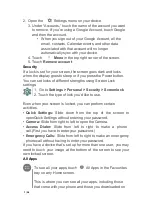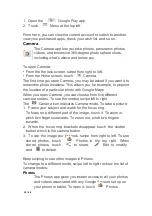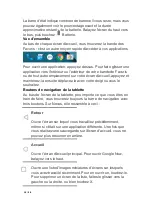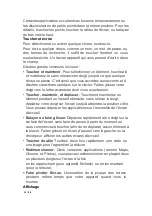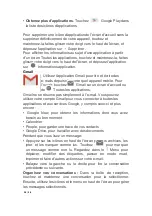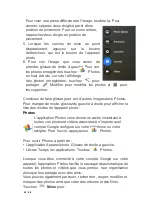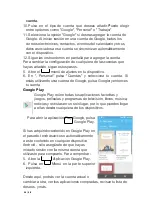20
/
38
•
Obtenez plus d'applications.
Touchez
Google Play dans
la liste des icônes d'applications.
Pour supprimer une icône d'application de l'écran d'accueil sans la
supprimer définitivement de votre appareil, touchez et
maintenez-la, faites glisser votre doigt vers le haut de l'écran, et
déposez l'application sur Supprimer.
Pour afficher les informations au sujet d'une application à partir
d'un écran Toutes les applications, touchez et maintenez-la, faites
glisser votre doigt vers le haut de l'écran, et déposez l'application
sur
Informations application.
Gmail
Utilisez l'application Gmail pour lire et écrire des
e-mails depuis n'importe quel appareil mobile. Pour
l'ouvrir, touchez
Gmail sur un écran d'accueil ou
de
Toutes les applications.
Gmail ne se résume pas simplement à l'e-mail. Vous pouvez
utiliser votre compte Gmail pour vous connecter à toutes les
applications et aux services Google, y compris ceux-ci et plus
encore :
• Google Now, pour obtenir les informations dont vous avez
besoin au bon moment
• Calendrier
• People, pour garder une trace de vos contacts
• Google Drive, pour travailler avec des documents
Pendant que vous lisez un message :
• Appuyez sur les icônes en haut de l'écran pour les archives, les
jeter, et les marquer comme lus. Touchez
pour marquer
un message comme non lu. Regardez dans le Menu pour
déplacer, modifier des étiquettes, passer en mode muet,
imprimer et faire d'autres actions sur votre e-mail.
• Balayez vers la gauche ou la droite pour lire la conversation
précédente ou suivante.
Organisez vos conversations :
Dans la boîte de réception,
touchez et maintenez une conversation pour la sélectionner.
Ensuite, utilisez les icônes et le menu en haut de l'écran pour gérer
les messages sélectionnés.
Summary of Contents for TU-1491C
Page 1: ...Android 5 0 Lollipop English Fran ais Espa ol...
Page 38: ...38 38...